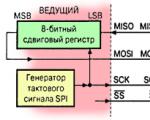Как вывести микрофон на другой микшерный пульт. Подключение микшера к ноутбуку. Подключение к ноутбуку
Если у Вас уже есть микшер, то возникает следующий вопрос — всего ли достаточно, чтобы подключить микшер к компьютеру.
Существует несколько способов подключения с использованием различных переходников, выносных звуковых карт.
Мы же будем подключать микшер с помощью кабеля с двумя коннекторами Jack (6,35мм - 1/4 дюйма) и одним mini – jack (3,5мм - 1/8 дюйма), который по размерам такой же как и у наушников в плеере.
Итак, перейдем от вступлений к процессу подключения.
Подключаем кабель к микшеру и компьютеру
1. Так как микшер Behringer Xenyx 502 я получил по почте раньше, чем переходник питания, то у меня было время выставить его настройки.

(Рисунок 1)
Где первые 5 ручек настройки в первом ряду относятся к микрофону и внизу подписаны цифрой 1.
Второй ряд, первые две, к входам 2/3.
Второй ряд, третья и четвертая к входам 4/5.
Как я предполагаю, все, что накручивается для микрофона относится к выходам R и L.
Если перекрутить настройки, то вместо стерео сигнала будет моно, а так же можно включить лишний эффект.
Поэтому можно просто скопировать начальные настройки, а затем уже исследовать настройки своего микшера самостоятельно.
(Рисунок 4)
Легко видеть, что самое сложное в подключении микшера состоит в том, чтобы найти правильный кабель для подключения.
Если у Вас есть другой кабель, то можно использовать переходник в виде коннектора 6,35мм с входом под подключение 3,5мм коннектора.
Проверка работы
Смысл проверки работы микшера в том, что возникает изначальный вопрос — стоил ли вообще покупать микшер.
Можно ли было купить микрофон и не париться.
Так же мы проверим правильность подключения микшера, чтобы убедиться в том, что все работает.
4. Подключаем конденсаторный микрофон.

(Рисунок 5)
5. Операционная система Windows 8 сообщает, что новое устройство готово к использованию.

(Рисунок 6)
6. Открываем программу «Киностудия», чтобы записать закадровый текст.
6.1. Добавляем фото или видео.
6.2. Нажимаем кнопку «Записать закадровый текст».

(Рисунок 7)
6.3 Нажимаем кнопку «Записать».

кнопка — записать
(Рисунок 8)
7. Записываем звук и убеждаемся, что микрофон и микшер работают.

(Рисунок 9)
Результат записи видео с закадровым текстом.
Конденсаторный микрофон который был подключен к микшеру с фантомным питанием определился в компьютере без проблем.
Если остались еще вопросы, рекомендую прочесть статью про подключение микшера к ноутбуку , пользуйтесь возможностью задавать вопросы в комментариях.
Что касается того, сколько стоит микшер, кабели и микрофон, то стоимость их будет изменяться в зависимости от условий доставки и текущих цен продавца.
В статье описывал микшер Behringer Xenyx 502 и микрофон B1. Мой отзыв в данном случае положительный. Хотелось бы узнать и Ваш отзыв.
Микшер представляет собой электронное устройство для обработки звука, повышающее качество и формат звукового файла за счет наличия функционала обработки аудио. Микшерный пульт позволяет смешивать каналы, получать сигналы от различных источников и обеспечивать возможность прослушивания конечных результатов обработки файлов в различных вариантах. Необходимость использования таких устройств в процессе работы студий звукозаписи или в dj-установках очевидна. Что касается применения микшера в домашних условиях в личных, а не профессиональных целях, то очень немногие могут похвастаться присутствием в своих квартирах серьезных аудиосистем с микшерным пультом. Если для вас цели использования аппарата определены, осталось лишь разобраться с процессом подключения оборудования.
Подключение микшерного пульта к ноутбуку или к любому другому стационарному компьютеру – процедура довольна кропотливая, требующая учета множества различных факторов и состоящая из нескольких этапов.
В первую очередь требуется изучить вилку прибора, через которую будет происходить подключение к сети . Современные устройства, как правило, снабжены вилками европейского стандарта, следовательно, для работы вам понадобится переходник.
Выбрать кабели и провода для соединения — это, пожалуй, самый трудоемкий и ответственный момент во всей процедуре.
К сожалению, через usb-соединение, такое удобное и универсальное, систему настроить не получится.
Приходится использовать более сложные варианты подключений. Для подключения к компьютеру вам понадобится кабель с двумя коннекторами по типу «jack» и одним — «mini-jack» для присоединения звуковой карты. Не ошибитесь с длиной шнура: лучше купить провод с запасом, нежели после придумывать варианты его удлинения или продолжать использовать звуковую систему в неудобном для себя расположении.

Кабель - переходник с jack на mini-jack
Следующим этапом будет соединение с микрофоном . Чтобы его подключить, нужно использовать специальный разъем, расположенный на боковой стенке (иногда на задней) ноутбука и кабель XLR. Иногда случается так, что система не видит устройства. В этом случае делаем следующее:
- заходим в «Панель управления» Windows;
- выбираем пункт «Оборудование и звук»;
- кликаем на «Диспетчер Realtek»;
- в настройках драйвера задаем стандартное устройство;
- проверяем работоспособность микрофона и микшерного пульта.

Кабель XLR для подключения микрофона
Подключаем колонки и усилитель
Подключить систему к колонкам и к усилителю, которые чаще всего входят в комплект оборудования, довольно легко, однако аккуратность и внимательность нужна и в этом случае.
Процедура выглядит следующим образом.
- На материнской плате компа необходимо найти линейный выход с зеленой маркировкой – место для присоединения коннектора стерео-кабеля, второй коннектор направить к IN-гнезду микшера.
- Соединить «Out» на пульте с «In» на усилителе.
- Далее добавить в систему колонки. Как правило, их присоединение к пульту происходит через «Out R» и «Out L» разъемы.
Обращайте внимание на сопротивление! Этот показатель должен быть идентичным у колонок и усилителя – несоответствие тут же скажется на громкости и качестве звука.
Подключение звуковой карты
Правильный выбор звуковой карты обеспечит полноценное использование функционала микшерных систем, особенно это актуально в случаях необходимости решения профессиональных задач. Если встроенная в девайс карта обладает высокой степенью качества воспроизведения аудио, то вполне резонно продолжать ее использовать и в комбинации с микшером, однако если качества недостаточно, нужно будет позаботиться о приобретении внешней usb-звуковой карты.
Любая внешняя звуковая карта имеет несколько входов-выходов для осуществления манипуляций между микшером и компьютером.

Подключить все элементы системы можно следующим образом:
- соединяем проводами карту и ноутбук («mini-jack» к гнезду «out-put» на карте);
- скачиваем и устанавливаем драйвера для карты;
- далее нужно подключить микрофон, наушники и прочие вспомогательные устройства через соединение с микшером ;
- завершаем систему объединением микшера и ноутбука.
Вариант оптимального объединения всех элементов системы в каждом конкретном случае может быть различным — это зависит как от поставленных задач, так и от специфики выбранных устройств.
Настройка драйверов звуковой карты
Записать звук без установки и настройки драйверов не получится. Чаще всего все необходимое программное обеспечение устанавливается в момент первоначальной загрузки Windows, но, если карта была заменена впоследствии, необходимо скачать драйвера повторно.

Подключить микшер к ноутбуку и объединить все устройства в единую систему, предоставляющую максимум возможностей для обработки, прослушивания и воспроизведения аудио – задача, которую вполне возможно решить самостоятельно. На интернет-ресурсах можно найти инструкции и руководства практически ко всем вариантам используемого оборудования. Если решение об использовании микшера для записи и обработки звуковых файлов в вашем конкретном случае уже принято, не стоит откладывать процесс в долгий ящик, приступайте к настройке уже сейчас!
Существует только один вид подключения микрофонов, известный как фантомное питание. Спецификация фантомного питания приведена в DIN45596. Изначально было стандартизовано питание в 48 вольт (P48) через резисторы 6,8кОм. Значение номиналов не столь критично как их согласованность. Она должна быть в пределах 0,4% для хорошего качества сигнала. В настоящее время стандартизировано фантомное питание на 24 (P24) и 12 (P12) вольт, но применяется оно гораздо реже чем питание на 48 вольт. Системы, использующие более низкое напряжение питания используют резисторы меньшего номинала. Большинство конденсаторных микрофонов могут работать в широком диапазоне напряжения фантомного питания. Питание 48 вольт (+10%...-20%) по умолчанию поддерживается всеми производителями микшерных пультов. Существует оборудование, которое использует более низкое напряжение фантомного питания. Чаще всего это напряжение составляет 15 вольт через резистор 680 Ом (подобное, например, используется в портативных звуковых системах). Некоторые беспроводные системы могут использовать еще более низкое напряжение питания, от 5 до 9 вольт.
Фантомное питание в настоящее время является наиболее распространенным методом питания микрофонов из-за его безопасности при подключении динамического или ленточного микрофона ко входу с включенным фантомным питанием. Единственная опасность заключается в том, что в случае короткого замыкания кабеля микрофона, или при использовании микрофона старой конструкции (с заземленным выводом), через катушку начнет течь ток, который повредит капсюль. Это хороший повод для регулярной проверки кабелей на короткое замыкание, а микрофонов на наличие заземленного вывода (чтобы случайно не включить его во вход под напряжением).
Название "фантомное питание" пришло из сферы телекоммуникаций, где фантомная линия представляет собой передачу телеграфного сигнала с использованием земли, в то время как речь передается по симметричной паре.
6.1 Фантомное питание вида P48, P24 и P12
Зачастую существует путаница в различных, но на самом деле сходных видах фантомного питания. DIN 45596 определяет, что фантомное питание может быть достигнуто одним из трех видов стандартных напряжений: 12, 24 и 48 вольт. Чаще всего способ питания микрофона может меняться в зависимости от подаваемого напряжения. Индикация того, что микрофон получает питание, обычно отсутствует, но напряжения 48 вольт вольт будет рабочим наверняка.
Создание чистого и стабильного напряжения 48 вольт является задачей сложной и дорогостоящей, особенно когда имеются только батарейки типа крона 9 вольт. Отчасти из-за этого большинство современных микрофонов способны работать с напряжением в диапазоне от 9-54 вольт.
6.2 Фантомное питание электретных микрофонов
Схема ниже (Рис.19) самый простой способ подключить электретный микрофонный капсюль к балансному входу микшерного пульта с фантомным питанием 48 вольт.
Учтите, что это лишь самый простой способ "пришпандорить" электретный микрофон к пульту. Подобная схема работает, но имеет свои недостатки, такие как высокая чувствительность к шуму фантомного питания, не балансное подключение (склонна к помехам) и высокое выходное сопротивление (нельзя использовать длинные кабели). Эта схема может быть использована для проверки капсюля электретного микрофона при подключении к микшерному пульту с помощью короткого кабеля. Также при использовании этой схемы шумы переходных процессов (например при включении или отключении фантомного питания, при присоединении к микшерному пульту, а так же отключении от него) имеют очень большой уровень. Другой недостаток этой схемы в том, что она не симметрично загружает питающую цепь фантомного питания. Это может сказаться на работоспособности некоторых микшерных пультов, особенно старых моделей (в некоторых микшерных пультах входной трансформатор может закоротить и сгореть, в этом случае пины 1 и 3 замыкаются через резистор 47Ом).
На практике эта схема работоспособна при использовании с современными микшерными пультами, но она не рекомендуется для проведения реальной записи, либо всякого другого применения. Гораздо лучше использовать схему с балансным подключением, она значительно сложнее, но намного лучше.
6.3 Симметричная схема подключения электретного микрофона
Выход этой схемы (Рис.20) симметричный, и имеет выходное сопротивление 2кОм, благодаря чему ее возможно использовать с микрофонным кабелем длинной до нескольких метров.Емкости в 10мкФ, которые включены на выход пинов Hot и Cold, должны быть высококачественными пленочными конденсаторами. Их номинал может быть уменьшен до 2,2мкФ если входное сопротивление предусилителя 10кОм или более. Если вы по какой-то причине используете вместо пленочных конденсаторов электролиты, то следует подбирать конденсаторы рассчитанные на напряжение более 50В. Кроме того, в параллель им необходимо включить пленочные конденсаторы в 100нФ. Конденсаторы, включаемые в параллель со стабилитроном должны быть танталовыми, но при желании совместно с ними можно использовать пленочные конденсаторы в 10нФ
Подключаемый кабель должен быть двужильным экранированным. Экран припаивается к стабилитрону и не припаивается к капсюлю. Распиновка стандартная для XLR разъема.
6.4 Улучшенная схема подключения электретного микрофона к фантомному питанию
Эта схема (Рис.21) обеспечивает меньшее выходное сопротивление чем схема рассмотренная выше (Рис.20):В качестве биполярных PNP транзисторов могут использоваться BC479. В идеале они должны быть подобраны максимально одинаковыми, с целью минимального уровня шума и согласованности усиления. Имейте ввиду, что напряжение между коллектором и эмиттером может достигать 36В. Емкости в 1мкФ должны быть высококачественными пленочными конденсаторами. Схема может быть улучшена путем добавления конденсаторов номиналом 22пФ параллельно резисторам 100кОм. Для минимизации собственного шума резисторы номиналом 2,2кОм должны быть точно подобраны.
Источник: PZM Modifications web page by Christopher Hicks.
6.5 Внешний блок фантомного питания
Это схема (Рис.22) внешнего блока фантомного питания, используемого с микшерными пультами, у которых фантомного питания нет:
Источник питания +48В заземлен на землю сигнальную (пин 1). Напряжение +48В может быть получено с использованием трансформатора и выпрямителя, с помощью батареек (5 штук по 9В, итого 45В, которых должно быть достаточно), либо с использованием DC/DC преобразователя, питаемого от батареи.
Между сигнальными проводами и землей должны быть по два стабилитрона на 12В, включенные спина к спине, чтобы не допустить импульс в 48В через конденсаторы на вход микшерного пульта. Резисторы, номиналом 6,8кОм, следует использовать высокоточные (1%) для уменьшения уровня шума.
6.6 Получение напряжения +48 В для фантомного питания
В микшерных консолях напряжение фантомного питания обычно получают используя отдельный трансформатор, либо DC/DC преобразователь. Пример схемы, использующей DC/DC преобразователь можно найти на http://www.epanorama.net/counter.php?url=http://www.paia.com/phantsch.gif (схема одного микрофонного предусилителя от PAiA Electronics).Если вы используете батарейка, то возможно вам будет полезно знать, что множество микрофонов, требующих фантомное питание, прекрасно работают и с напряжением меньше 48В. Попробуйте 9В, а затем увеличивайте его до тех пор, пока микрофон не начнет работать. Это гораздо проще, чем использовать DC/DC преобразователь. Однако необходимо помнить, что звучание микрофона, запитанного от меньшего напряжения, может сильно отличаться, и это следует учитывать. Пять батареек по 9В обеспечат питание 45В, которого должно хватить любому микрофону.
Если вы используете батарейки, закоротите из конденсатором, чтобы ограничить звуковой тракт от их шума. Для этого можно использовать конденсаторы на 10мкФ и 0,1мкФ в параллель с батарейками. Также батарейки могут использоваться с резистором на 100Ом и конденсатором на 100мкФ 63В.
6.7 Влияние фантомного питания на подключаемый динамический микрофон
Подключение динамического микрофона двужильным экранированным кабелем ко входу микшерного пульта с включенным фантомным питанием не приведет ни к каким физическим повреждениям. Так что с наиболее популярными микрофонами проблем быть не должно (если они правильно распаяны). Современные динамические микрофоны с балансным подключением сконструированы таким образом, что их подвижные элементы не чувствительны к положительному потенциалу, получаемому от фантомного питания, и они прекрасно работают.Множество старых динамических микрофонов имеют центральный отвод, заземленный на корпус микрофона и экран кабеля. Это может привести к короткому замыканию фантомного питания на землю и спалить обмотку. Легко проверить так ли это в вашем микрофоне. С помощью омметра проверяется контакт между между сигнальными выводами (2 и 3) и землей (вывод 1, либо корпус микрофона). Если цепь не разомкнута, то не используйте данный микрофон с фантомным питанием.
Не пытайтесь подключить микрофон с не балансным выходом ко входу микшерного пульта с фантомным питанием. Это может привести к повреждениям оборудования.
6.8 Влияние фантомного питания на другое аудио оборудование
Фантомное питание в 48В это достаточно высокое напряжение, по сравнению с тем, с которым обычно работает обычное аудио оборудование. Необходимо быть очень внимательным и не включать фантомное питание на входах, к которым подключено оборудование, не предназначенное для этого. В противном случае это может привести к повреждению оборудования. В особенности это касается оборудования потребительского класса, подключенного к пульту через специальный адаптер/конвертер. Для безопасного подключения используется трансформаторная развязка между источником сигнала и входом пульта.6.9 Подключение профессиональных микрофонов к компьютерам
Типичные компьютерные аудио интерфейсы обеспечивают питание напряжением лишь 5В. Зачастую это питание носит название фантомного, но следует понимать, что оно не имеет ничего общего с профессиональной аудио техникой. Профессиональным микрофонам, как правило, требуется питание 48В, многие из них будут работать и с напряжением от 12 до 15 вольт, но бытовая звуковая карта не сможет обеспечить и этого.В зависимости от бюджета и технической подкованности, вы можете либо перейти на использование бытовых микрофонов, либо самостоятельно изготовить внешний блок фантомного питания. Можно использовать как внешний источник напряжения, так и встроенный в компьютер блок питания. Как правило, каждый компьютерный блок питания имеет выход +12В, так что остается лишь подключить его правильном образом.
7. T-powering и A-B powering
T-powering новое название того, что ранее называлось A-B powering. T-powering (сокращение от Tonaderspeisung, так же рассмотренное в стандарте DIN45595) было разработано для использования в портативных устройствах, и до сих пор широко распространено в звуковом кинооборудовании. T-powering в основном используется звукооператорами в стационарных системах, там, где требуется использовать длинные микрофонные кабели.T-powering обычно имеет напряжение 12В, подаваемое на балансную пару через резисторы на 180Ом. Из-за разности потенциалов на микрофонном капсюле, при подключении динамического микрофона через его катушку начнет течь ток, что негативно скажется на звучании, а спустя какое-то время приведет к повреждению микрофона. Таким образом к данной схеме могут быть подключены микрофоны, специально предназначенные для питания по технологии T-powering. Динамические и ленточные микрофоны при подключении будут повреждены, а конденсаторные скорее всего не будут работать должным образом.
Микрофоны, использующие T-powering, с точки зрения схемотехники представляют собой конденсатор, и, следовательно, препятствуют протеканию постоянного тока. Преимуществом технологии T-powering является то, что экран микрофонного кабеля не обязательно подключать с обоих концов. Эта особенность позволяет избежать появления земляной петли.
Схема подключения микрофона, питаемого по технологии T-powering от внешнего источника, к микшерному пульту с симметричным входом, приведена на рисунке ниже (Рис.23):
| Рис.23 - Схема внешнего питания T-powering |
8. Другая полезная информация
Микрофоны с балансным выходом можно использовать при подключении к не балансному входу, делая соответствующую разводку (это частая практика). Микрофоны с не балансным выходом, соответственно могут быть включены в симметричный вход, но никаких преимуществ это не дает. Не симметричный сигнал может быть преобразован в симметричный с помощью специального устройства - Di-Box.При микшировании у вас может складываться ощущение, что достигаемые вами результаты почему-то отличаются от профессиональных. Профессионально смикшированный звук может восприниматься как более мощный и выразительный. Одна из причин таких различий – средства компрессии, применяемые профессионалами в ходе производства звука. Компрессоры могут работать как ограничители, препятствующие чрезмерному повышению громкости сигналов, но могут и сами формировать громкость тех или иных звуков. Результатом этого может быть повышенное звуковое давление и, как следствие, ощущение излишней агрессивности звучания. В связи с этим при работе с компрессором необходимо регулировать целую совокупность параметров (в частности, глубину компрессии и скорость атаки), и если оператор в этом не сведущ, звучание может восприниматься как «скомканное», не создающее эффекта присутствия.
Микшерная консоль MGP32X оснащена компрессором с одним регулятором, разработанным с таким расчетом, чтобы даже неопытный пользователь мог активировать автоматическое регулирование параметров до подходящих уровней, просто повернув регулятор. Попрактикуйтесь в применении компрессора к педальному и малому барабанам. Применение компрессора к бас-гитаре или электрогитаре также может улучшить звучание инструментов.
При повороте компрессора с одним регулятором по часовой стрелке уровень громкости увеличивается. Учтите, что применение слишком большой компрессии может вызвать появление акустической обратной связи. Для ее компенсации, если в этом есть необходимость, немного опускайте фейдер канала.
ПРИВЕТ ВСЕМ поющим!
Сегодня я отвечу на вопрос: "Как правильно настроить микрофон!?"
ПОЕХАЛИ!!!
На самом деле это не очень сложно, но существует ряд некоторых тонкостей, зная которые вы всегда сможете быстро и корректно включить всю систему звукоусиления и звучать максимально хорошо.
Первым шагом будет включение микшерного пульта. Перед включением обратите внимание чтобы фэйдера общей громкости на пульте были опущены вниз (обычно они располагаются в нижнем правом углу) На некоторых моделях пультов возле кнопки включения есть еще и кнопка включения фантомного питания (особенно пульты марки Behringer этим грешат). Не включайте фантомное питание, если не планируете пользоваться конденсаторными микрофонами!
При использовании обычного динамического микрофона и включенном фантомном питании существуют шансы спалить микрофонный вход и как следствие получить люлей от администратора репетиционной точки) Также хотелось отметить что провода для подключения динамических и конденсаторных микрофонов могут иметь имеют разную распайку.
Время пришло: включаем всю систему! Если колонки пассивные, тыкаем включение усилителя, если активные, то просто нажмите ВКЛ на каждом мониторе (в случае включения активных мониторов обратите внимание на то, чтобы уровень громкости на обоих колонках был одинаковым и не был в самом максимальном положении. На мой взгляд, положение 15 часа будет самое оно.)
Возвращаемся к нашему пульту.
Микшерный пульт
Сперва коммутируем наш микрофон с пультом – с одной стороны невозможно впихнуть невпихуемое с другой я очень хорошо знаю музыкантов поэтому будет не лишним сказать что соединение микрофона с пультом осуществляется с помощью провода XLR(мама-папа) На картинке с пультом нужная дырка отмечена цифрой №1
Шаг 1 Выводим общую громкость на отметку 0 на некоторых пультах эта отметка выглядит как U
Шаг 2 Рассмотрим настройки канала, в который вы воткнули микрофон.
Ручка 4 (Gain)– предусилитель канала поворачиваем в положение налево до упора.
Кнопочка 5 (фильтр низких частот) – если мы используем микрофон, то эта кнопка должна быть нажата (если, например, запускаем фонограмму то отжата) Данная кнопка делает частотный срез – нище 100 герц.
Ручки 6 Ручки параметрики - если вы используете хороший микрофон хороший пульт и хорошие колонки поставьте все ручки в среднее положение.
Ручки 7 (Aux) отвечают за посылы. (Их используют, например, чтобы отправить сигнал на сценические мониторы) В рамках данной статьи, вам они не понадобятся можете оставить как есть или для красоты повернуть налево.
Ручка 8 (Fx)отвечает за количество эффекта идущего на канал – часто бывает что на пультах есть еще ручка или фэйдер которые отвечают за общий уровень эффектов. (так что если общий уровень будет на 0 то даже при повороте в крайнее правое положение ручки на канале вы не услышите результата). На этапе настройки стоит убрать всю обработку повернув ручку налево.
Ручка номер 9 (Pan) отвечает за панорамирование сигнала - другими словами повернёшь налево звук пойдет из левой колонки, направо из правой. В нашем конкретном случае оставляем данную ручку посередине.
Кнопка отмеченная на рисунке номером 10 называется Muteи в переводе обозначает “немой” – как не трудно догадаться данной кнопкой мы можем быстро включить выключить канал. Эх такую бы кнопку каждому музыканту – куда-нибудь на видное и легко доступное место))
Кнопка номер 11 называется PFL – prefaidlisten(прослушивание канала до фэйдера) – очень полезная кнопка с помощь которой мы можем посмотреть на уровень входящего сигнала и выставить его максимально точно. Нажимаем ее!
Теперь поднимаем фэйдер громкости на нашем канале до 0 и пробуем попеть, с большой долей вероятности сигнал, который вы услышите будет достаточно слабый так как изначально мы выкрутили ручку предуселения в 0 (ручка Gain№4). Теперь при нажатой кнопке PFLмедленно начинаем поднимать уровень предусиления одновременно поем (не стесняйтесь попеть погроме так как в первую очередь нас интересуют самые громкие звуки которые вы собираетесь издавать)– необходимо следить за индикацией сигнала – уровень не должен переваливаться за границу 0 децибел так как сигнал который будет выше уровнем может претерпевать нежелательные искажения а также оказывать отрицательное влияние на оборудование.
Если индикация показывает, что уровень входящего сигнала уже на нуле, а громкости все ровно не хватает вы можете еще немного подтянуть фэйдер какала в верх – хотя, как правило это может говорить либо о том, что колонки которые вы используете не достаточно мощные либо ваше ротовое отверстие издает слишком тихие звуки. Второе более вероятно)
Выставив нужный уровень можно по вкусу добывить немного эффектов – ручкой номер 8, не увлекайтесь слишком много эффектов дает сильное размытие голоса в общей фонограмме.
Еще пара дельных советов
Если характер звука, который вы слышите, вам не нравится, есть шанс подправить картину при помощи настроек параметрического эквалайзера. Старайтесь пользоваться параметрикой на вычитание, а не на прибавление. Будьте внимательны при подстройке. Обратите внимание, что 2 ручки, которые находятся посередине, отвечают за разные параметры. Одна - это выбор частоты, находящейся в среднем диапазоне, а вторая - уровень, на который мы будем усиливать или наоборот, проваливать данную частоту.
Вот и всё!
Желаю удачи!